Cómo eliminar el sitio de WordPress
Publicado: 2020-07-12Eliminar una instalación de WordPress no es suficiente para eliminar su sitio por completo. En esta publicación, sabrá cómo eliminar el sitio de WordPress correctamente.
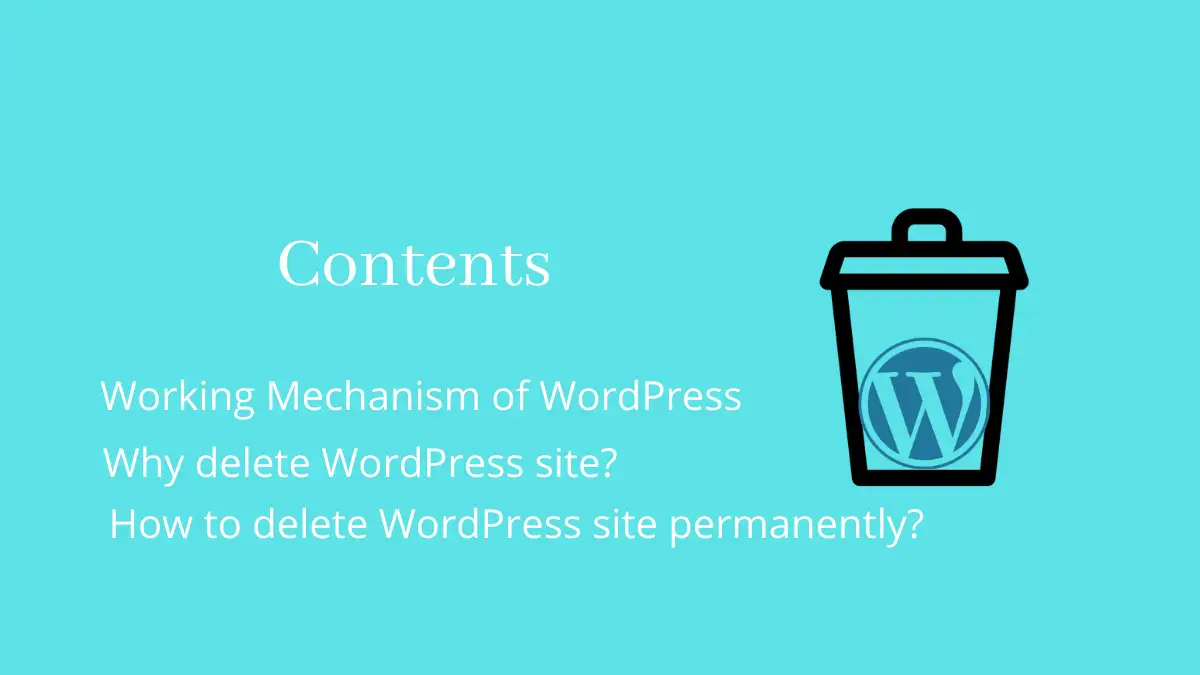
Mecanismo de trabajo de WordPress
Al principio, debe tener un concepto del mecanismo de trabajo de WordPress. Es su elección saltarse esta sección y leer el siguiente subtema o continuar leyéndolo.
WordPress contiene un grupo de archivos en su servidor asociado con una base de datos. La base de datos es responsable de almacenar y recuperar toda la información en su sitio. WordPress almacena toda la información como publicaciones, páginas, configuraciones, comentarios, etc. Incluso almacenan información confidencial como nombre de usuario y contraseña, por lo que será más fácil para usted más adelante en caso de que pierda el acceso al tablero.
Esta información se almacena como valores en diferentes tablas de la base de datos. Imagine la base de datos como una bolsa enorme que contiene diferentes elementos que se necesitan en su vida diaria. La base de datos contiene tablas que son necesarias para el sitio.
¿Por qué eliminar el sitio de WordPress?
Si ha creado el sitio web para un propósito temporal. Esto puede ser para la comercialización de un producto o servicio específico. Cuando el producto o servicio ya no está disponible y si sabe cómo eliminar el sitio de WordPress, es posible que desee eliminar el sitio cuando no haya ningún propósito para ejecutar el sitio.
Puede haber otras razones para cerrar el sitio, como el cierre del negocio o la fusión con otra empresa.
Si elimina el sitio del servidor, dejará de estar disponible. Sin embargo, la copia en caché del sitio, así como los resultados en las páginas de búsqueda, todavía existen.
Si ya ha decidido que ya no necesita un sitio, también debe eliminar los rastros del sitio de Internet. Al final de esta publicación, aprenderá a eliminar el sitio de WordPress correctamente de Internet.
¿Cómo eliminar el sitio de WordPress de forma permanente?
Para eliminar el sitio de forma permanente, siga estos pasos:
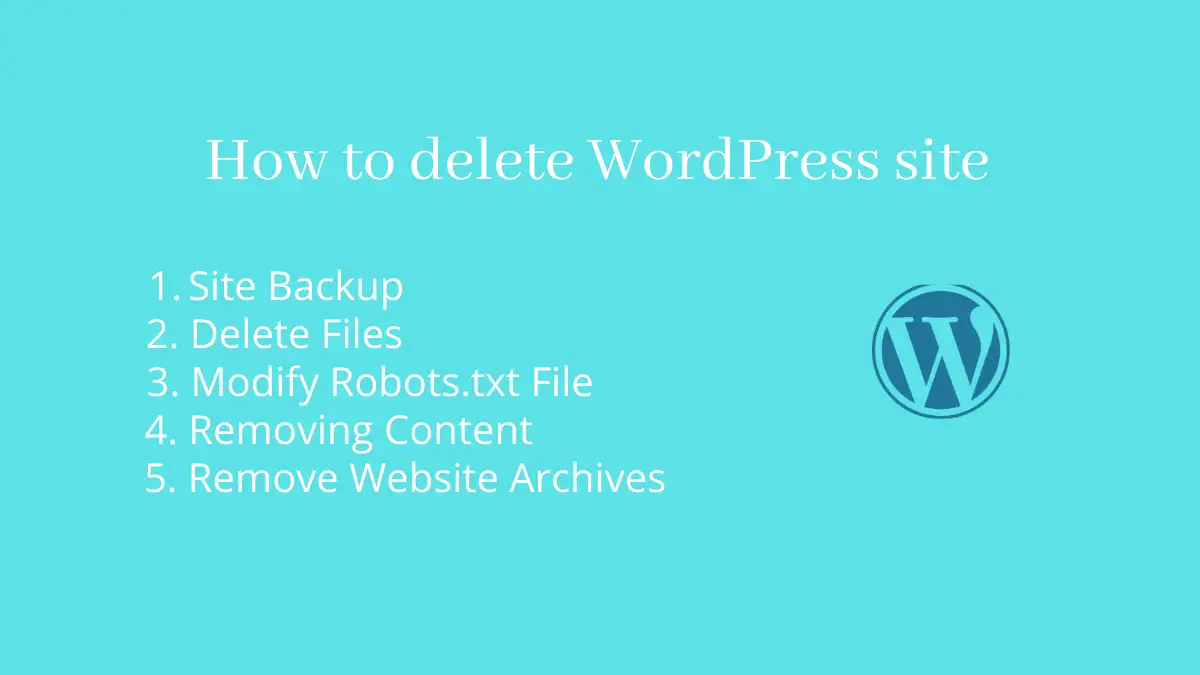
Copia de seguridad del sitio
Se recomienda hacer una copia de seguridad del sitio antes de proceder a eliminar cualquiera de sus sitios existentes. Esto será útil en el futuro, en caso de que cambie de opinión o si necesita acceder a cualquier contenido que haya publicado anteriormente.
Borrar archivos
En este paso, debe eliminar todos los archivos almacenados en su servidor. Hay diferentes archivos almacenados en el servidor que contienen imágenes, archivos multimedia, temas, complementos y otros archivos.
Abra el Administrador de archivos de su respectivo proveedor de alojamiento.

Vaya al directorio raíz donde está instalado WordPress. Elimine todos los archivos presentes en esa ubicación.
Una vez que eliminó todos los archivos, no necesita eliminar la base de datos asociada con él. Esto se debe a que, cuando su sitio no se está ejecutando, no habría nadie para acceder a su base de datos visitando su sitio. En cualquier caso, si también desea eliminar la base de datos, conserve una copia de la base de datos como respaldo en el paso anterior.
Modificar el archivo Robots.txt
Asegúrese de haber eliminado todos los archivos en el paso anterior. Ahora, debe cerrar la puerta a los motores de búsqueda de su sitio.
Esto se puede hacer simplemente agregando algunas líneas de códigos en el archivo Robots.txt.
Al principio, debe crear un nuevo archivo llamado Robots.txt en Cpanel. Si no tiene acceso a Cpanel, también puede usar FTP. Agregue las siguientes líneas de código en el archivo Robots.txt:
Estas dos líneas evitan que los rastreadores como Googlebot rastreen su sitio.
Agente de usuario: * No permitir: /
Eliminación de contenido
Es posible que ya haya eliminado el sitio, pero Google seguirá mostrando su contenido si sus publicaciones o páginas en particular ya están clasificadas en Google.
Los motores de búsqueda entienden el hecho de que a veces el sitio web puede estar caído debido a algunas dificultades técnicas o debido a algunos errores humanos. Esperarán que su sitio vuelva a estar en línea. Por lo tanto, debe informar a los motores de búsqueda que ahora su sitio está inactivo permanentemente y que no volverá nuevamente.
Como sabe, .htaccess es uno de los archivos confidenciales que solía manejar con cuidado cuando estaba ejecutando un sitio. Ahora necesitamos crear un nuevo archivo .htaccess nuevamente.
Similar al paso anterior, debe crear un archivo .htaccess dentro del directorio raíz.
Agregue las siguientes líneas de código dentro de este archivo:
Motor de reescritura encendido
RewriteCond %{REQUEST_URI} !^/robots.txt
RewriteCond %{HTTP_HOST} ^www\.sample\.com$ [NC]
Regla de reescritura ^(.*)$ - [L,G]Reemplace sample.com con su nombre de dominio.
Cuando cree y guarde este archivo, el sitio mostrará el error 410 a todos los usuarios, incluidos los motores de búsqueda. Los rastreadores tendrán acceso al archivo de rastreo Robots.txt desde donde pueden leer esas dos líneas de código.
Este proceso lleva un cierto período de tiempo. Si desea acelerar este proceso, puede dirigirse a los webmasters para solicitar a Google la eliminación permanente de una o varias URL.
Si no realiza este paso, Google seguirá rastreando su sitio y devolverá errores 404 continuamente. Entonces, para solucionar esto de forma permanente, debe informar a los motores de búsqueda que el sitio se ha ido de forma permanente.
Eliminar archivos del sitio web
La versión en caché del sitio se almacena como un archivo en Internet. Cualquier persona con acceso a Internet puede ver la versión en caché de su sitio, incluso si lo elimina.
Archive.org es uno de los sitios más grandes que almacena la versión en caché de su sitio. Debe comunicarse con ellos manualmente con la ayuda del correo electrónico para eliminar las instantáneas de su contenido de Wayback Machine.
Cuando su dominio caduque (asegúrese de que no tiene renovación automática), nunca volverán a habilitar los archivos para ese dominio.
Cómo eliminar el sitio/blog de WordPress (es decir, el sitio de WordPress.com)
Es simple, simplemente vaya a la configuración y elimine el sitio o también puede hacer que el sitio sea privado para que nadie más pueda verlo excepto usted.
Conclusión
Ahora es posible que haya aprendido cómo eliminar el sitio de WordPress. Incluso si elimina los archivos raíz, Google almacena la versión en caché del sitio todo el tiempo que desee.
También discutimos que los archivos del sitio también son almacenados por algunos proyectos. Hoy en día incluso encuentras sitios nulos: es decir, copian todo tu contenido y lo publican en su sitio. Ha sido un problema tratar con esos sitios, ya que eliminarán o no su contenido.
Esta publicación es útil como guía para eliminar un sitio autohospedado en WordPress.org o incluso cómo eliminar un blog de WordPress.
Lecturas adicionales
